Как повернуть видео-бумеранг на Android? повернуть загруженное видео В галерее моего смартфона? Это лишь несколько примеров вопросов, которые мы постоянно получаем от пользователей сети. Именно поэтому, учитывая эту проблему, мы решили написать эту статью. Кроме того, благодаря этой публикации вы познакомитесь с отличными решениями этой проблемы с помощью смартфона.
Часть 1. 3 способа эффективно повернуть видео на Android
В настоящее время смартфоны играют большую роль в жизни каждого человека, поскольку они позволяют делать все, что нам нужно. Двигаясь вперед, в любом случае будут случаи, когда мы непреднамеренно получаем видео в неправильном направлении или загружаем клип с неподходящим поворотом. К счастью, инструменты для редактирования видео всегда доступны, поэтому мы даем вам. В этой части 3 лучших приложения, чтобы ответить, как повернуть видео на Android Телефон.
1. Великая работа Google Фото
Google Photos — это предустановленная программа для некоторых телефонов Android. Кроме того, это приложение позволяет свободно редактировать, обмениваться, хранить и просматривать изображения и видео. Кроме того, вы можете создать резервную копию своего файла с помощью этого приложения и легко восстановить удаленные изображения и видео, поскольку это одна из ссылок приложения частей Google Suit на учетную запись Google. Без дальнейших церемоний, давайте взглянем на простые шаги, представленные ниже, о том, как повернуть видео.
Шаг 1Запустите приложение «Фотографии» на своем телефоне Android. Найдите видеофайл, который нужно повернуть, и щелкните по нему.
Шаг 2Щелкните значок Редактировать на экране, затем перейдите к Обрезать настройки. Оттуда нажмите на Повернуть значок над кадрированием, постоянно нажимайте на него, пока не достигнете нужного угла. Затем, наконец, нажмите Сохранять кнопка.

2. Удивительная обрезка видео
Хотя Video Crop отлично работает с кадрированием, обрезкой и обрезкой видеоклипов, это также идеальный инструмент для поворота ваших видео здесь. Кроме того, это замечательное приложение для Android не содержит водяных знаков ни на одном выводе. Вдобавок Video Crop предлагает пользователям прекрасную возможность создавать фильмы и делиться ими с самыми популярными на сегодняшний день платформами социальных сетей. Поэтому, если вы хотите узнать, как повернуть видео на Android для Instagram, взгляните на приведенные ниже шаги.
Шаг 1Запустите инструмент после загрузки. Нажмите на видео, которое вы хотите повернуть и поделиться.
Шаг 2В настройках, показанных на экране, нажмите кнопку Отразить/повернуть кнопка.
Шаг 3Нажмите Правильно или Левый значок вращения. И, наконец, сохраните файл, нажав вкладку «Готово», расположенную в правой верхней части экрана.

3. Поверните видео с помощью VideoFlip
Наконец, у нас есть VideoFlip. Это замечательное приложение из магазина игр упростило вращение и зеркальное отображение видео, сохраняя при этом исходное качество. Ниже приведены простые шаги, которые помогут вам повернуть видео на андроиде Телефон.
Шаг 1Откройте установленное приложение, затем нажмите на свой видеофайл, чтобы повернуть его.
Шаг 2Начните корректировать угол видео, щелкнув значок Кнопки вращения, следует ли повернуть вправо или повернуть влево.
Шаг 3Сохраните повернутый видеофайл, щелкнув значок «Сохранить» в правой верхней части экрана. Затем выберите между Полный или Быстро варианты сохранения. Дождитесь завершения процесса сохранения, затем проверьте измененный файл в своей галерее.

Часть 2. Как профессионально повернуть видео на Windows и Mac
Выполнение такой задачи на рабочем столе будет выглядеть более профессионально с Конвертер видео AVAide. Кроме того, это удивительное программное обеспечение получило наивысший рейтинг, когда дело доходит до идеального преобразования файлов в различные типы форматов. Все его пользователи используют его с трепетом, поскольку они используют его мощные и многофункциональные функции и инструменты. Вы также можете использовать его для редактировать метаданные видео без труда. Кроме того, каждое редактирование и вращение видео, сделанные этой замечательной программой, признаются профессионалами благодаря тому, что они сделаны безупречно. С другой стороны, ниже приведены подробные шаги, которые помогут вам соответствующим образом поворачивать видео.
- Поставляется с очень простым интерфейсом, который легко редактирует все видео.
- Позволяет конвертировать, создавать фильмы, создавать видеоколлажи, копировать DVD, создавать 3D и GIF и многое другое.
- Поставляется с удивительными видеоулучшителями и инструментами, которые сделают видео реальным.
- Это облегчает массовый и очень быстрый процесс преобразования.
- Благодаря широкой поддержке более 300 форматов аудио- и видеофайлов.
Шаг 1Получите инструмент через загрузку
Загрузите программное обеспечение, нажав кнопку загрузки, доступную выше. В противном случае посетите веб-сайт AVAide Video Converter, чтобы приобрести и одновременно просмотреть другие доступные для загрузки продукты.
Шаг 2Загрузите видеофайл
После запуска программы нажмите кнопку Ящик для инструментов сразу, затем выберите Ротатор видео инструмент. Как только вы перейдете к интерфейсу видеоротатора, нажмите кнопку Плюс значок в центре, чтобы импортировать видеофайл.
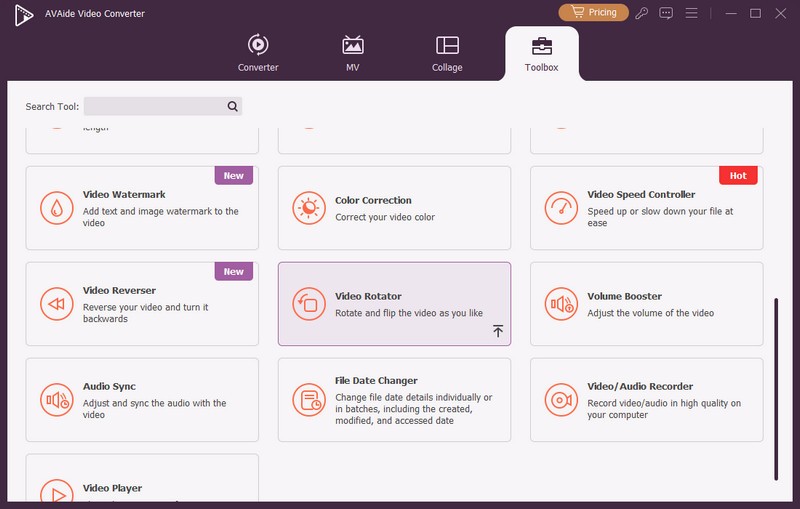
Шаг 3Изменить вращение файла
На странице настроек вы увидите дубликат вашего видео, размещенный рядом с оригиналом. Под видео вы увидите Вращение варианты, выберите между первыми двумя, чтобы повернуть вправо или влево.
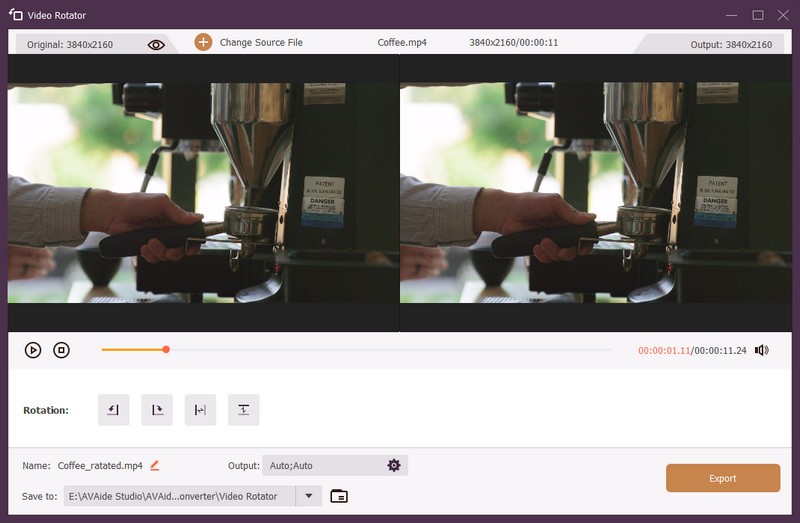
Примечание: Рядом с кнопками поворота находятся кнопки для выбора опций. Так же Параметр значок доступен, если вы предпочитаете настраивать разрешение, качество, формат, частоту кадров, кодировщик и режим масштабирования видеофайла вместе с настройкой звука.
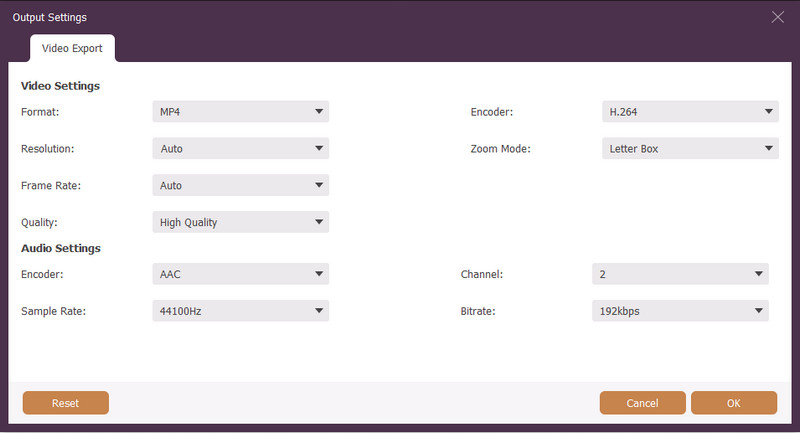
Шаг 4Экспортируйте файл, чтобы сохранить его
Наконец, чтобы сохранить измененный файл, нажмите кнопку Экспорт кнопка. Следовательно, если у вас есть предпочтительная папка с файлами, в которой вы хотите сохранить файл, перейдите к Сохранить в панели перед экспортом.
Часть 3. Часто задаваемые вопросы об инструментах для вращения видео
Если я буду использовать AVAide Video Converter, как мне повернуть видео и сохранить его на Android?
Чтобы сохранить качество повернутого файла в AVAide Video Converter, вы можете передать файл, отправив его по электронной почте или через USB-разъем на Android.
Можно ли использовать проигрыватель Windows Media для поворота видео?
К сожалению, проигрыватель Windows Media не поддерживает поворот, отражение, зеркальное отображение и другие задачи редактирования видео.
Будет ли видеофайл сжат после поворота и экспорта?
Нисколько. Размер вашего видео останется прежним после поворота и экспорта, если только вы не сжали его намеренно.
Существует множество доступных приложений для Android, которые могут помочь вам повернуть видео. Тем не менее, эта статья показывает вам лучшие решения. Следовательно, вы можете попробовать изучить другие мобильные решения, если пожелаете. Тем не менее, когда дело доходит до настольных компьютеров, AVAide Video Converter всегда будет идеальным выбором. Помимо вращения, вы также можете попробовать редактировать метаданные MP4.
Ваш полный набор инструментов для видео, который поддерживает более 350 форматов для преобразования в качестве без потерь.
Повернуть и перевернуть видео
- Обратное видео на Windows, Mac, в Интернете и на мобильном устройстве
- Повернуть видео онлайн
- Повернуть видео в Premiere Pro
- Повернуть видеоклип в iMovie
- Повернуть видео на iPhone
- Поверните видео на Android
- Лучшие приложения для поворота видео для Android и iOS
- Переверните видео с помощью приложений для ПК, Интернета, iPhone и Android
- Перевернуть видео в Интернете
- Повернуть видео MP4
- Как VLC повернуть видео
- Перевернуть видео в Final Cut Pro
- Перевернуть видео на Android
- Поверните видео для Instagram
- Повернуть видео на 180 градусов
- Как HandBrake Flip Videos
- Перевернуть видео в проигрывателе Windows Media



 Безопасная загрузка
Безопасная загрузка


